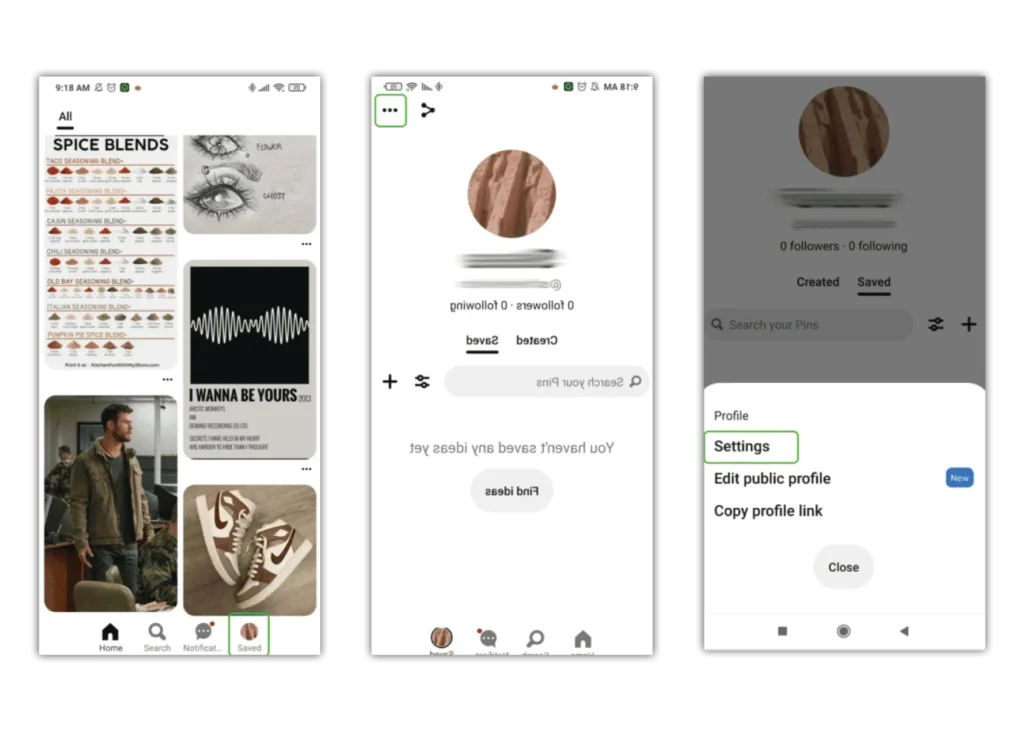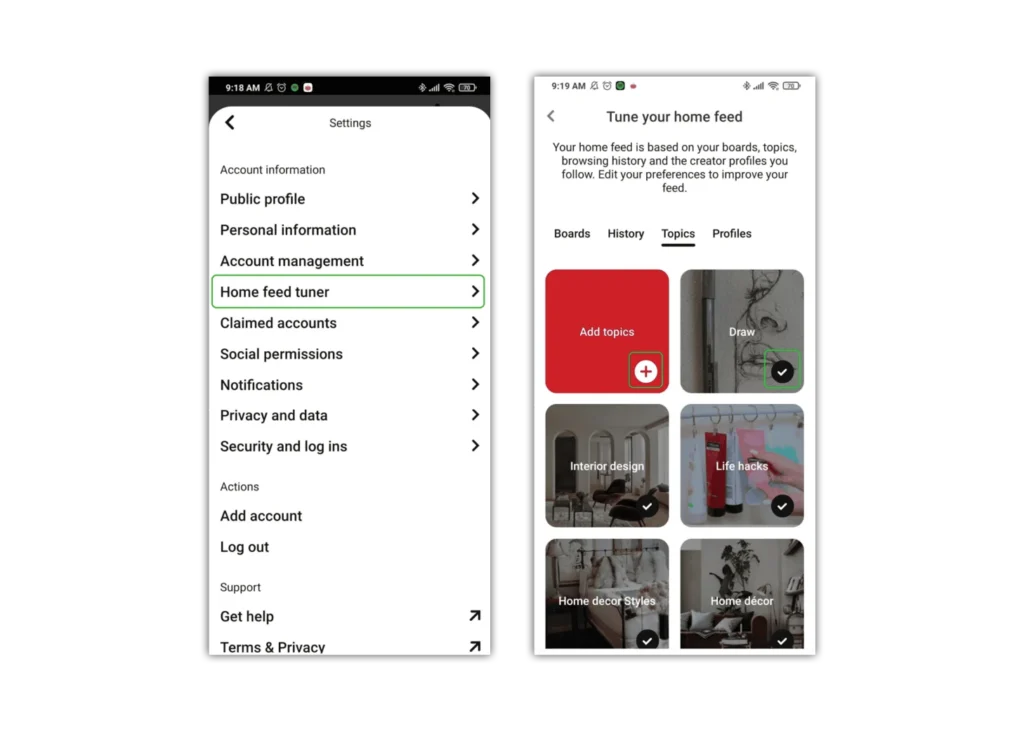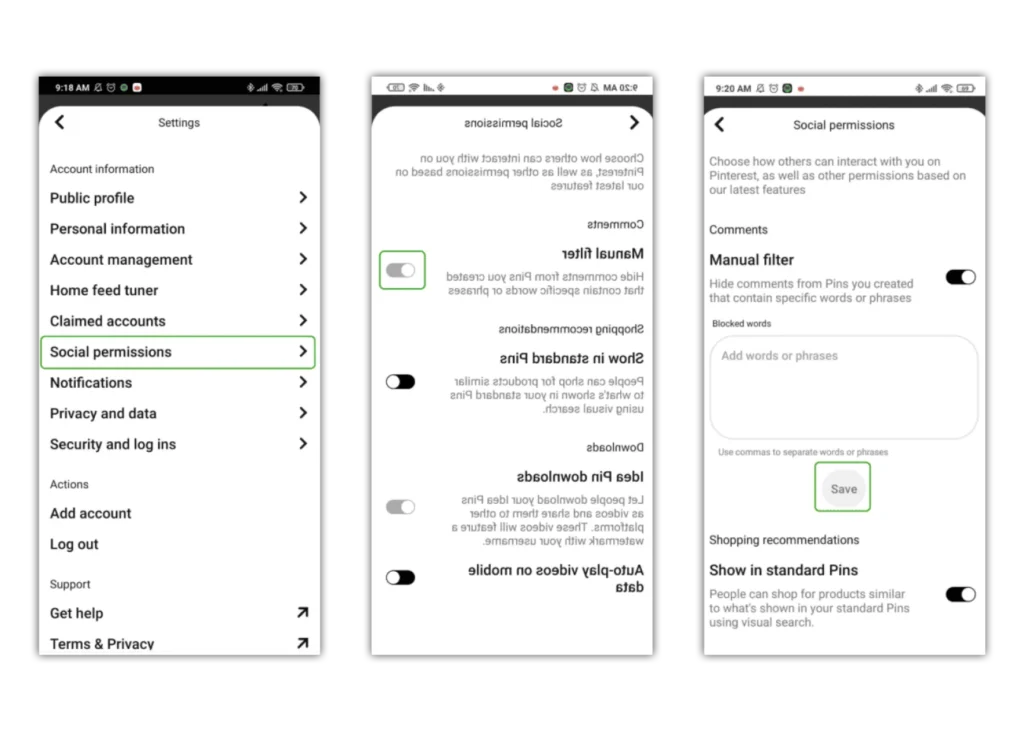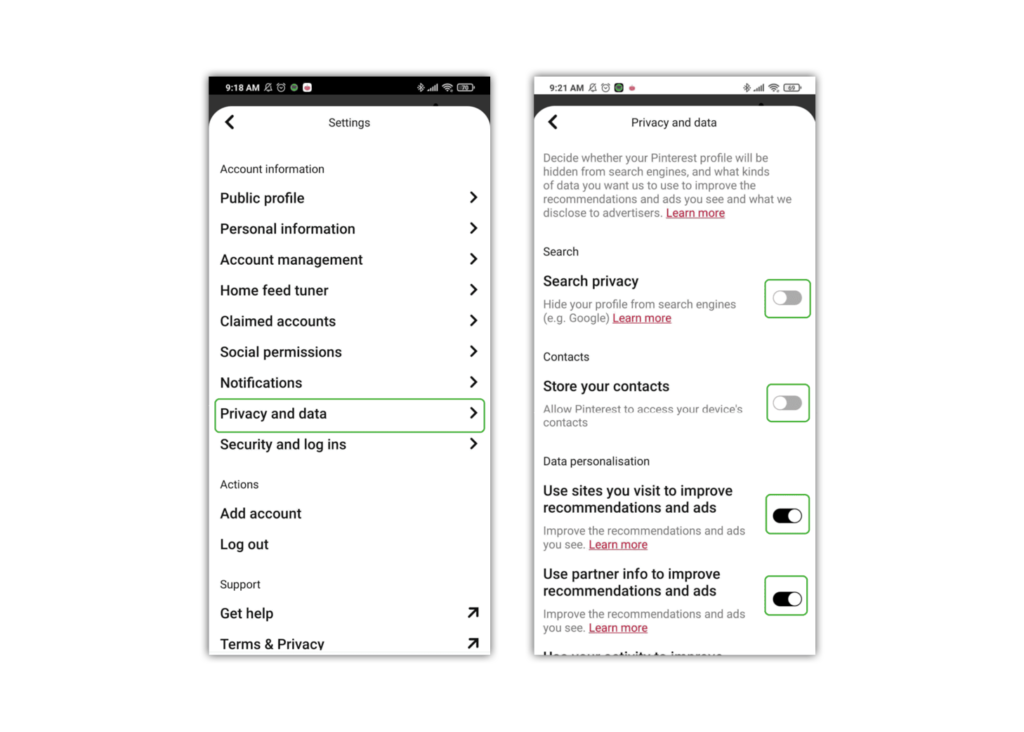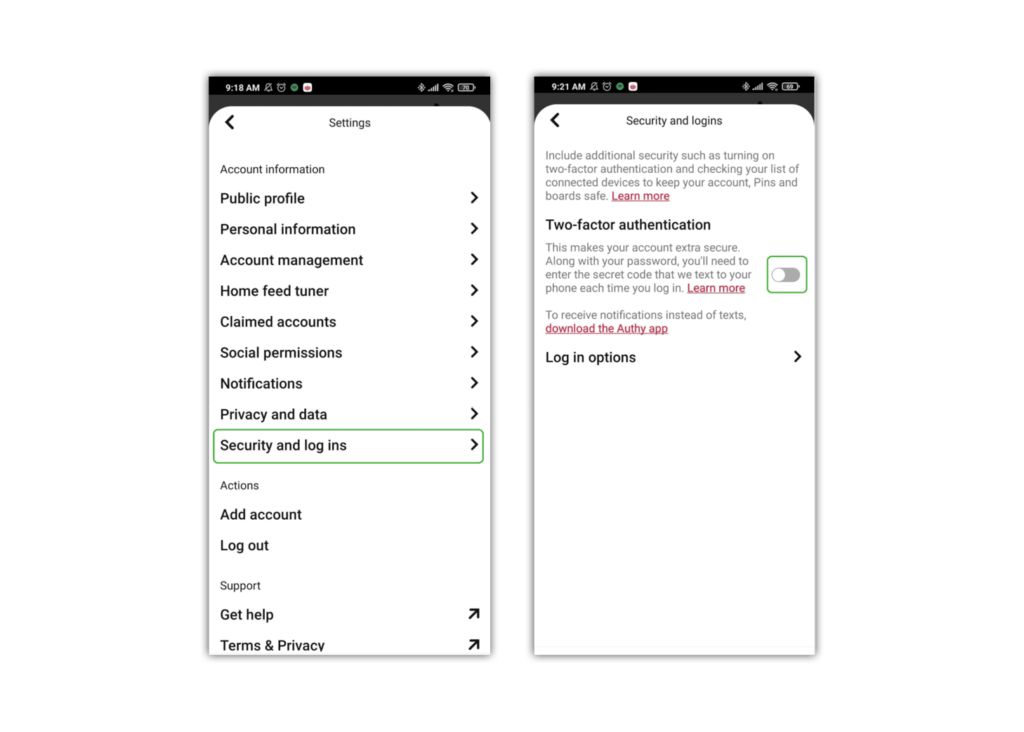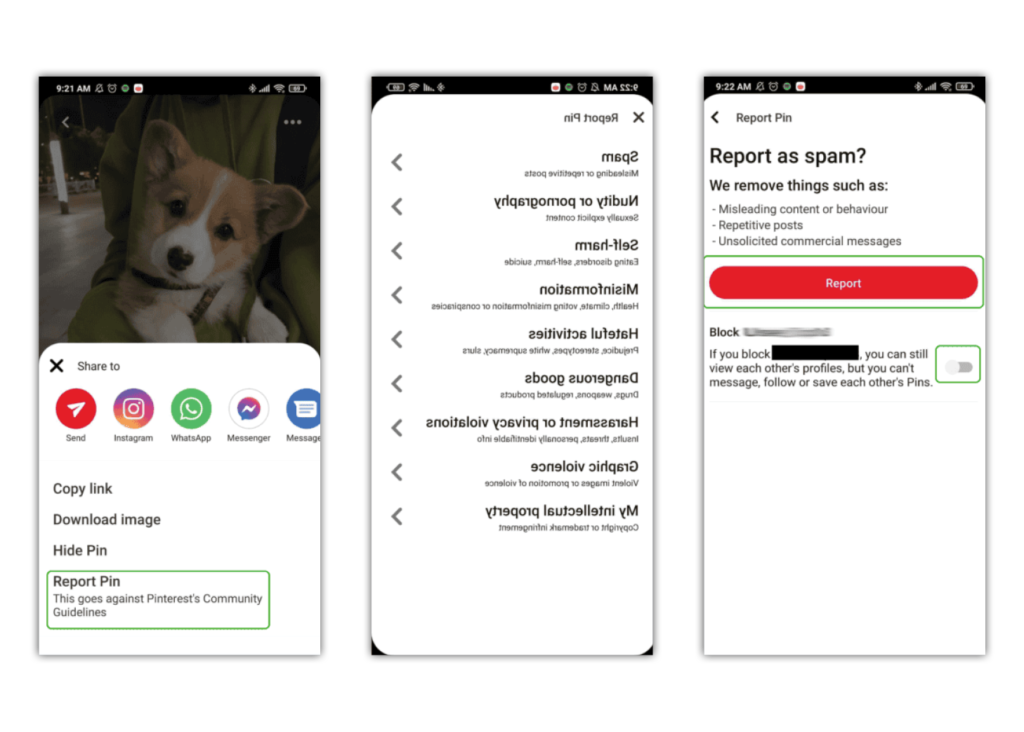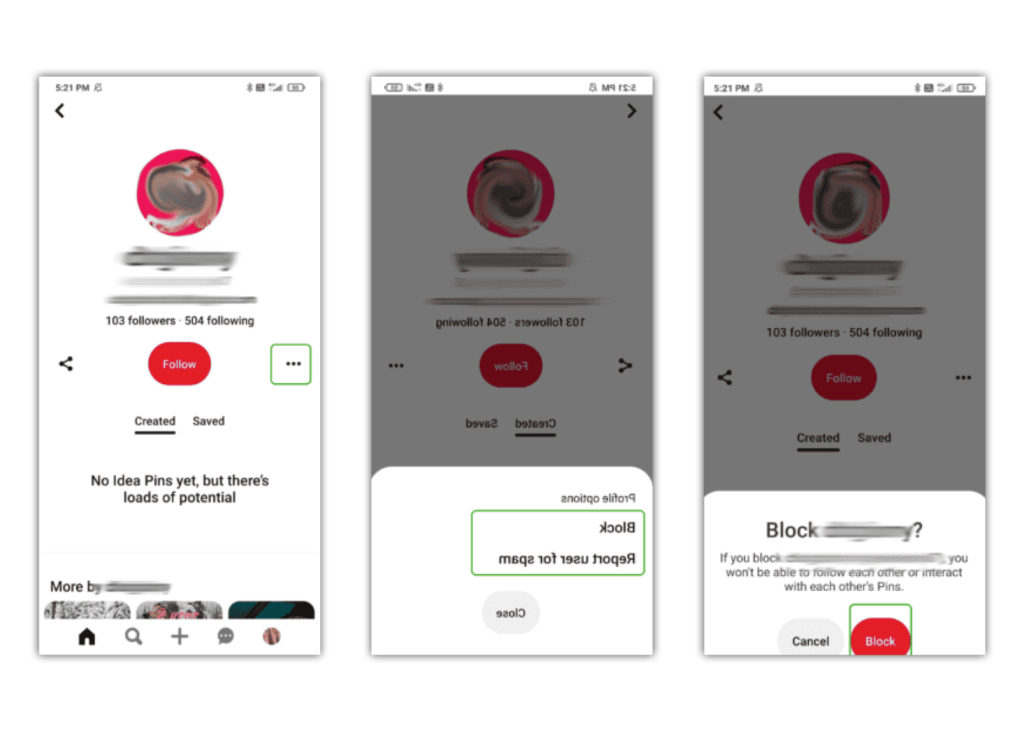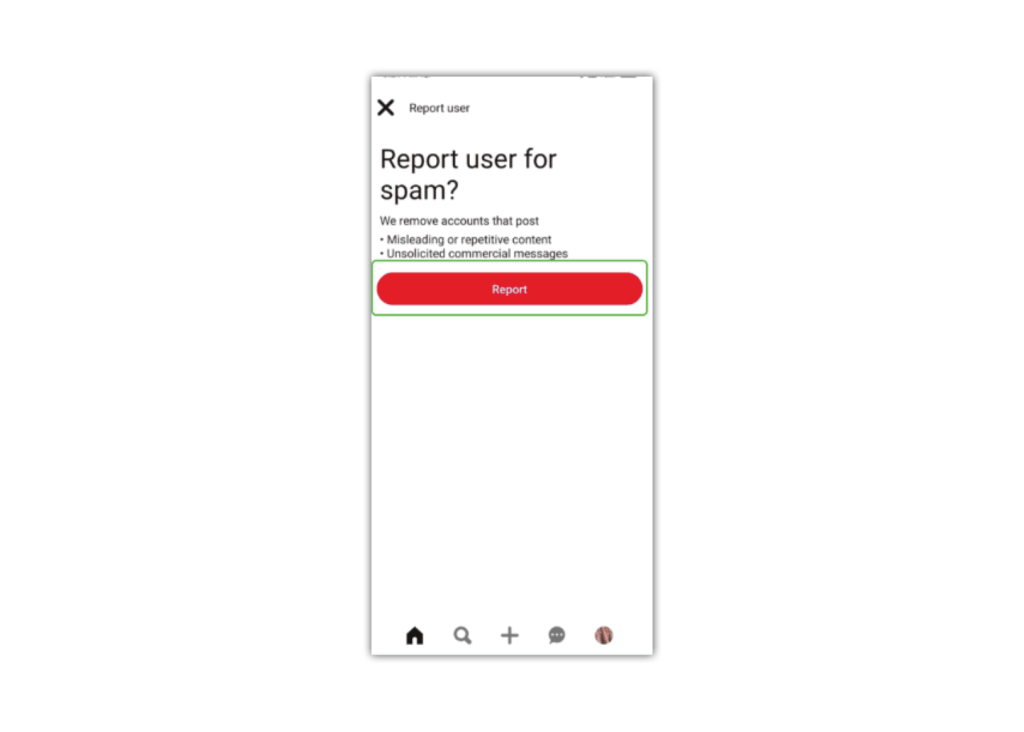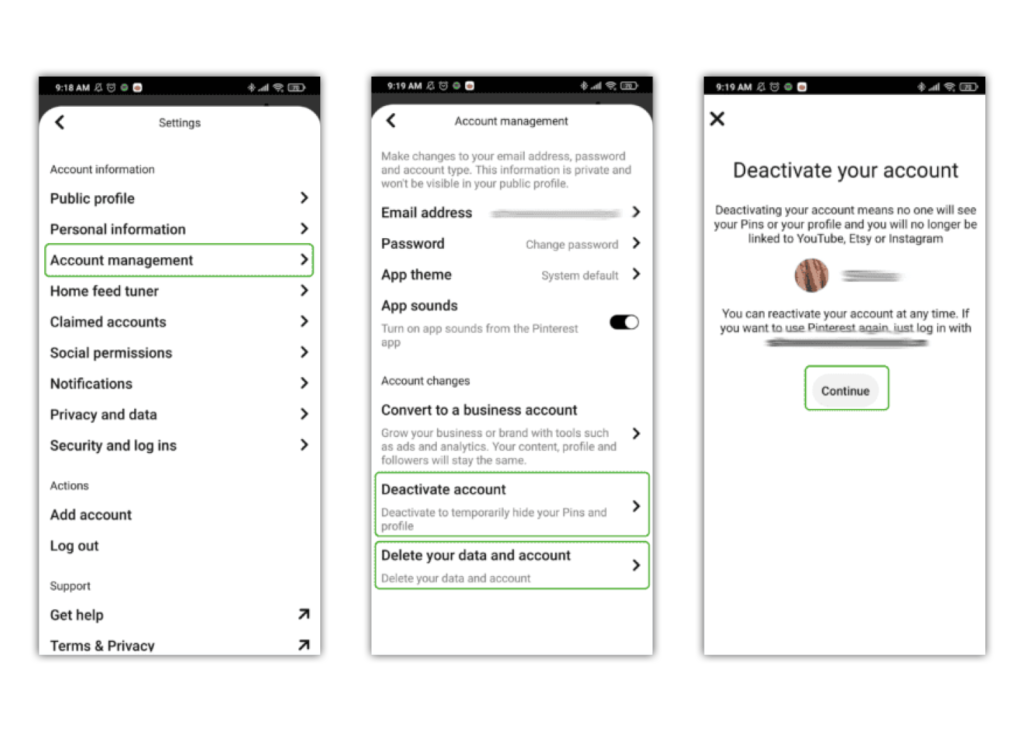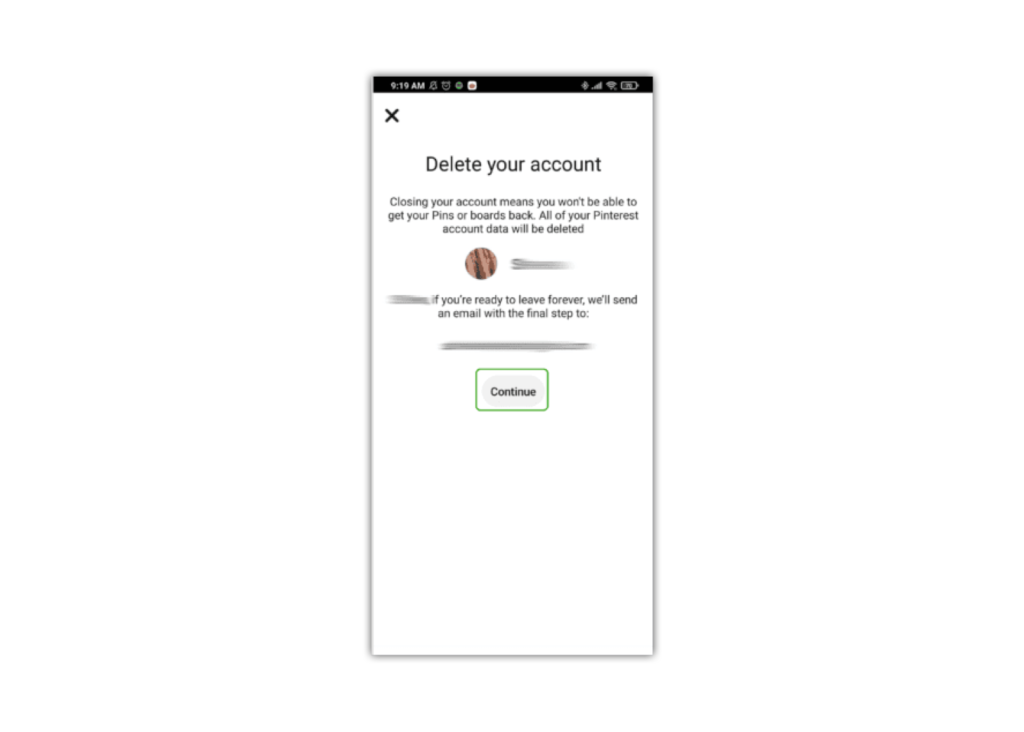Как настроить домашний канал
Безопасность Pinterest начинается с обеспечения того, чтобы контент, который вы или ваш ребенок видите, был уместным. Это может означать выделение контента, который положительно влияет на благополучие или подходит для их возраста.
Чтобы настроить домашнюю ленту:
Шаг 1 – В ленте коснитесь своего профиль, Нажмите 3 горизонтальные точки в правом верхнем углу своего профиля и выберите Настройки.
Шаг 2 - Нажмите Тюнер домашнего канала , а затем Темы.
Чтобы добавить новую тему, коснитесь красного поля с надписью Добавить темы. Выберите одну из доступных тем для добавления в свою ленту.
Чтобы удалить тему, коснитесь отметка.